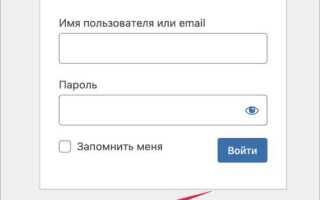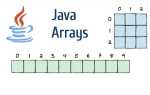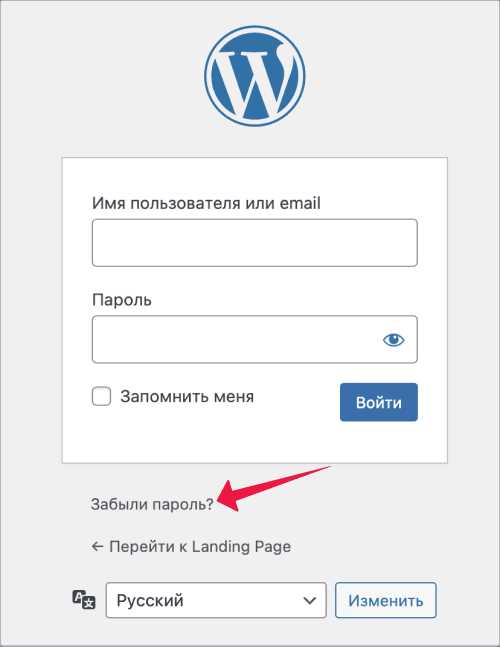
Забытый пароль от административной панели WordPress – одна из самых распространенных проблем, с которой сталкиваются владельцы сайтов. Восстановление доступа к админке критически важно, особенно если вы управляете сайтом с большим объемом контента или активной аудиторией. К счастью, существует несколько способов решения этой проблемы, и большинство из них не требует глубоких технических знаний. В этой статье мы разберем, как безопасно и быстро восстановить пароль в разных сценариях.
Первый способ – использование стандартной функции восстановления пароля через email. Это наиболее удобный метод, который можно применить, если доступ к почтовому ящику, указанному при регистрации, сохранен. Однако если email не работает или доступ к нему был утерян, потребуется использовать другие методы.
Второй способ – восстановление пароля через базу данных с помощью phpMyAdmin. Это более сложный вариант, но он эффективно помогает, если предыдущие методы не сработали. В данном случае вам нужно будет получить доступ к хостингу и выполнить несколько простых SQL-запросов. Важно соблюдать осторожность при работе с базой данных, чтобы не повредить структуру сайта.
Еще один вариант – это восстановление через FTP-доступ. Этот метод подойдет, если у вас есть возможность подключиться к серверу и отредактировать файлы сайта. С помощью FTP можно добавить новый пользовательский аккаунт или изменить старый пароль, что позволит вам вернуть доступ к админке WordPress.
Каждый из этих методов имеет свои особенности, и подходить к выбору решения следует в зависимости от ситуации. Важно помнить, что безопасность – это приоритет, поэтому всегда используйте надежные пароли и меняйте их регулярно.
Сброс пароля через базу данных в phpMyAdmin
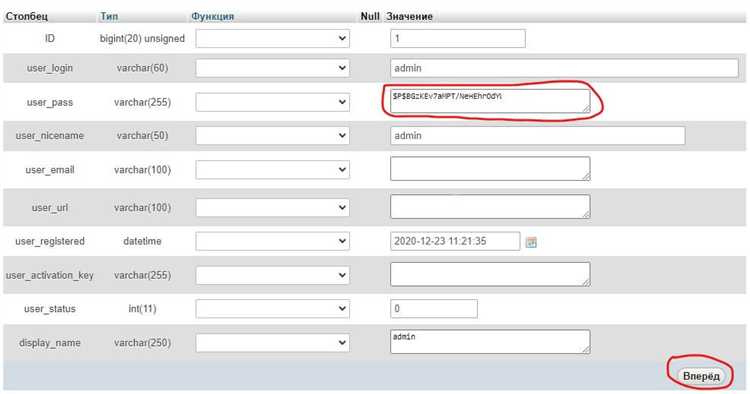
Если вы забыли пароль для доступа в админку WordPress, сбросить его можно через базу данных с помощью phpMyAdmin. Это один из самых быстрых способов восстановить доступ, когда другие методы не работают.
Для сброса пароля через phpMyAdmin, выполните следующие шаги:
- Авторизуйтесь в панели phpMyAdmin, используя учетные данные хостинга или администратора базы данных.
- Выберите базу данных, которая используется вашим сайтом WordPress. Обычно она называется
wp_*, где*– это префикс таблиц, который мог быть изменен во время установки. - Перейдите на вкладку «Структура» и выберите таблицу
wp_users. Она содержит все данные о пользователях вашего сайта. - Найдите строку, соответствующую администратору, и нажмите на кнопку «Изменить» рядом с его данными.
- В поле
user_pass выберите метод хеширования пароля. Для WordPress используется алгоритмMD5. Введите новый пароль в это поле, но не забудьте, что он должен быть в виде хеша MD5. - Для того чтобы преобразовать пароль в хеш MD5, используйте онлайн-генераторы или инструменты PHP. Например, команда
md5("ваш_новый_пароль")в PHP вернет нужный хеш. - После внесения изменений нажмите "ОК" или "Сохранить", чтобы сохранить новый пароль в базе данных.
- Теперь вы можете войти в админку WordPress, используя новый пароль.
Важно! Использование MD5 для хеширования паролей считается устаревшим и небезопасным. После успешного входа в админку рекомендуется сменить пароль на более сложный и безопасный через интерфейс WordPress.
Использование функции восстановления пароля через email

Для восстановления пароля от админки WordPress через email, важно, чтобы на сайте был настроен корректный почтовый сервис. При восстановлении пароля система отправляет ссылку на указанный адрес, по которой можно создать новый пароль.
Чтобы воспользоваться этой функцией, перейдите на страницу входа в админку WordPress и нажмите на ссылку "Забыли пароль?". Затем введите адрес электронной почты, привязанный к вашему аккаунту администратора. После этого система отправит на этот адрес письмо с инструкциями.
Если письмо не приходит, стоит проверить несколько моментов. Во-первых, убедитесь, что почтовый сервер вашего хостинга настроен правильно и не блокирует отправку писем. Во-вторых, проверьте папку "Спам" в почтовом ящике. В редких случаях письма могут быть отклонены почтовыми сервисами из-за настроек безопасности.
Для устранения возможных проблем с отправкой писем можно установить и настроить плагин, например, WP Mail SMTP, который позволит использовать сторонние SMTP-сервисы, такие как Gmail или SendGrid, для отправки email-сообщений.
Если email-адрес забыт или больше не доступен, восстановить пароль через этот способ будет невозможно. В таком случае можно воспользоваться другими методами, такими как восстановление через базу данных или FTP.
Восстановление пароля через FTP-доступ и изменение файла functions.php
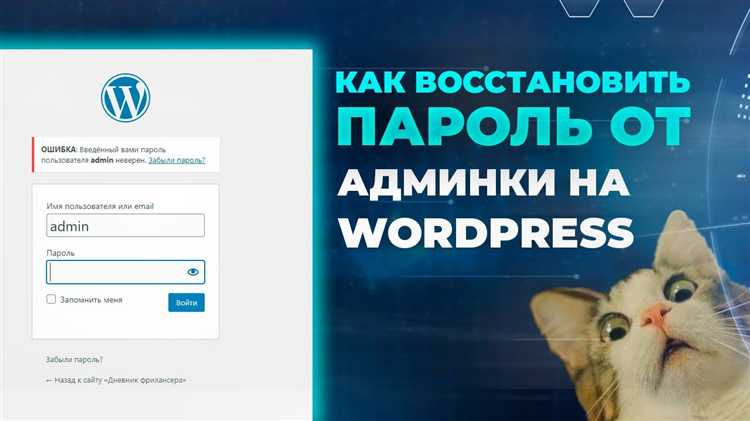
Если у вас есть доступ к серверу через FTP, вы можете сбросить пароль администратора WordPress, изменив файл functions.php вашей темы. Этот метод не требует доступа к базе данных, но требует некоторых технических навыков для работы с FTP-клиентом.
Шаг 1: Подключитесь к серверу через FTP-клиент (например, FileZilla). Для этого вам понадобятся FTP-данные: хост, логин и пароль. Эти данные обычно предоставляются хостинг-провайдером.
Шаг 2: Перейдите в директорию, где установлен WordPress. Обычно она находится в папке public_html или www. Затем откройте папку wp-content и найдите папку с вашей активной темой. Например, wp-content/themes/your-theme.
Шаг 3: Найдите файл functions.php в каталоге вашей активной темы и откройте его для редактирования. Используйте встроенный редактор в FTP-клиенте или скачайте файл и откройте его на компьютере с помощью текстового редактора (например, Notepad++).
Шаг 4: В конец файла добавьте следующий код:
wp_set_password('новый_пароль', 1);
Замените 'новый_пароль' на новый пароль, который вы хотите установить. Число 1 в коде указывает на ID пользователя администратора. Если у вас несколько администраторов, можно изменить ID на нужный, который можно найти в базе данных.
Шаг 5: Сохраните изменения и загрузите файл обратно на сервер, перезаписав оригинальный файл functions.php.
Шаг 6: Перейдите на страницу входа в админ-панель WordPress (/wp-admin) и войдите, используя новый пароль.
Шаг 7: После успешного входа не забудьте удалить добавленный код из файла functions.php, чтобы избежать его повторного выполнения и автоматической смены пароля.
Этот способ эффективно сбрасывает пароль, если у вас есть FTP-доступ, и он работает даже если другие способы восстановления пароля через email или базу данных недоступны.
Как создать новый администраторский аккаунт через базу данных
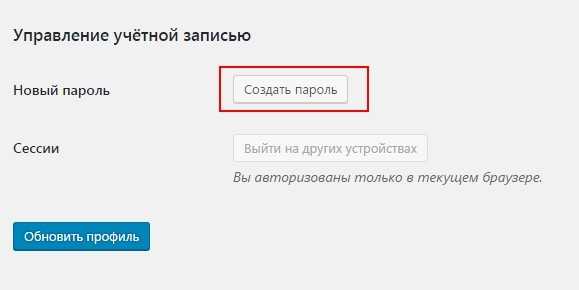
Для выполнения этого действия вам потребуется доступ к базе данных сайта через phpMyAdmin или другой инструмент для работы с MySQL. Выполните следующие шаги:
- Зайдите в phpMyAdmin и выберите базу данных, связанную с вашим сайтом WordPress.
- Перейдите в таблицу wp_users, где хранится информация о пользователях. Нажмите «Добавить» для создания нового пользователя.
- Заполните необходимые поля:
- ID: Оставьте поле пустым, чтобы база данных автоматически присвоила уникальный ID.
- user_login: Введите уникальное имя пользователя для нового администратора (например, "newadmin").
- user_pass: В поле для пароля выберите функцию MD5 и введите новый пароль. Это обеспечит правильное хранение пароля в базе данных.
- user_email: Укажите действующий email, через который можно будет восстановить доступ к аккаунту (например, "newadmin@example.com").
- user_registered: Установите текущую дату или любое другое значение для даты регистрации.
- user_status: Оставьте значение по умолчанию – 0.
- Сохраните изменения, чтобы новый пользователь был добавлен в таблицу.
- Измените права доступа в таблице wp_usermeta, где хранится информация о ролях пользователей. Найдите строку с полем user_id, которое соответствует ID нового пользователя (его можно найти в таблице wp_users). Добавьте следующие записи:
- meta_key: wp_capabilities
- meta_value: a:1:{s:13:"administrator";b:1;}
- Добавьте еще одну строку для записи прав доступа:
- meta_key: wp_user_level
- meta_value: 10
- Сохраните изменения в таблице wp_usermeta.
Теперь у вас есть новый администраторский аккаунт, который можно использовать для входа в WordPress. Для этого зайдите на страницу авторизации вашего сайта и используйте новый логин и пароль.
Использование плагинов для сброса пароля WordPress
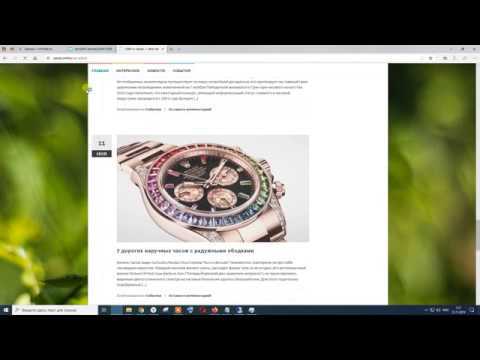
Когда стандартные методы сброса пароля через email не работают, на помощь приходят плагины для WordPress. Они предоставляют быстрые и надежные решения для восстановления доступа к админке. Некоторые из них требуют минимальных усилий и не требуют глубоких знаний в области технической настройки.
1. Emergency Password Reset – плагин, который позволяет сбросить пароль для всех пользователей сайта. Он идеально подходит для ситуаций, когда потерян доступ к админке, и необходимо восстановить учетные записи без необходимости вмешательства в базу данных. После активации плагин предоставляет форму для сброса пароля, не затрагивая настройки сайта.
2. WP Emergency Recovery Script – скрипт, который можно установить через FTP и использовать для сброса пароля. Он подходит для пользователей, не имеющих доступа к админке и базам данных. Установка простая, а процесс восстановления занимает всего пару минут. После загрузки скрипта на сервер можно войти в панель администратора и установить новый пароль.
3. User Role Editor – плагин, позволяющий не только сбрасывать пароли, но и изменять права доступа пользователей. В случае утери пароля, можно восстановить доступ через изменение ролей, предоставив себе права администратора. Это полезно для ситуаций, когда забыли логин, но не хотите сбрасывать пароль для всех пользователей сайта.
4. Password Reset Email Customizer for WordPress – плагин, который, помимо сброса пароля, позволяет настроить шаблон email-уведомлений. Если стандартный email-сообщение не приходит или теряется, этот плагин поможет адаптировать процесс восстановления таким образом, чтобы не только сбросить пароль, но и настроить его под нужды конкретного сайта.
При выборе плагина для восстановления пароля стоит учитывать совместимость с текущей версией WordPress и требования безопасности. Использование плагинов является быстрым и эффективным методом, но важно помнить, что каждый плагин может вносить изменения в структуру сайта, что требует внимательности при его установке.
Восстановление пароля через командную строку (WP-CLI)
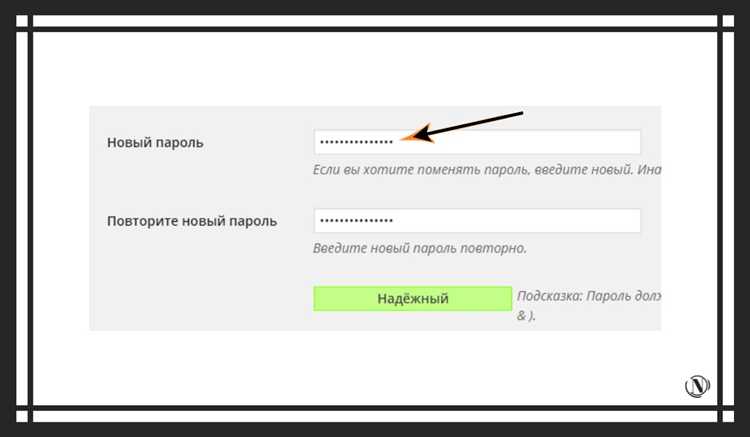
WP-CLI предоставляет мощный инструмент для управления WordPress-сайтом через командную строку. Восстановить пароль администратора можно с помощью команды, которая изменяет данные в базе данных без необходимости заходить в админ-панель.
Для начала убедитесь, что WP-CLI установлен на вашем сервере. Если нет, скачайте и установите его, следуя официальной документации. После установки откройте терминал и перейдите в корневую директорию вашего WordPress-сайта.
Чтобы восстановить пароль, используйте следующую команду:
wp user update <пользователь> --user_pass=<новый_пароль>
Замените <пользователь> на логин администратора, а <новый_пароль> – на новый пароль, который вы хотите установить. Например, если ваш логин – admin, а новый пароль – secretpass, команда будет выглядеть так:
wp user update admin --user_pass=secretpass
После выполнения этой команды пароль для указанного пользователя будет изменен. Вы можете войти в админку WordPress с новым паролем.
Если вы не помните логин пользователя, используйте команду для получения списка всех пользователей на сайте:
wp user list
Эта команда отобразит список всех пользователей и их логины. Найдите нужного администратора и используйте его логин для обновления пароля.
Кроме того, если по каким-то причинам доступ к серверу через командную строку невозможен, можно использовать этот метод для восстановления пароля через SSH-сессии, предоставляемые большинством хостинг-провайдеров.
WP-CLI – это быстрый и удобный способ восстановления пароля без необходимости использовать интерфейс сайта. Однако при работе с командной строкой всегда следует соблюдать осторожность, чтобы не повредить важные данные на сайте.
Как предотвратить потерю пароля в будущем с помощью настроек безопасности
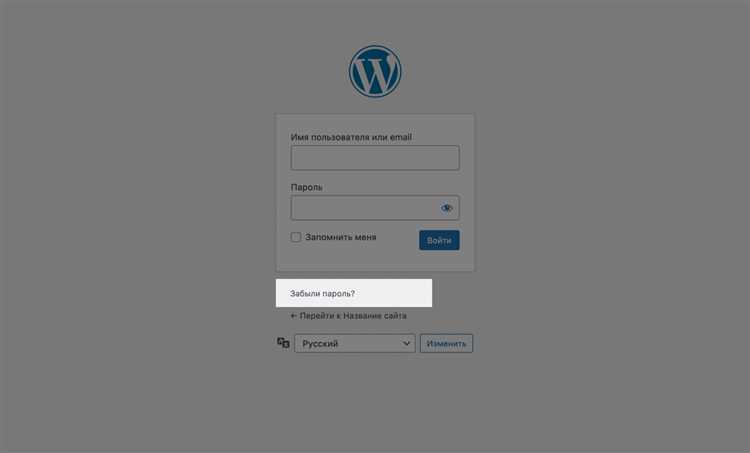
Второй шаг – использовать надежные и уникальные пароли. Пароль должен быть длинным (не менее 12 символов), включать большие и маленькие буквы, цифры и специальные символы. Для генерации сложных паролей можно воспользоваться специальными менеджерами паролей, которые также помогут хранить их в безопасном виде.
Не стоит забывать про регулярную смену паролей. Установите напоминания для смены пароля через каждые несколько месяцев, чтобы свести к минимуму риски утечки данных. Это можно настроить в WordPress или использовать сторонние плагины для автоматизации этого процесса.
Также важно настроить систему восстановления пароля. Примените надежные почтовые сервисы, чтобы email для восстановления пароля был доступен и защищен. Рекомендуется использовать отдельную почту для администрирования сайта, чтобы ее не использовали для других целей и чтобы повысить уровень безопасности.
Чтобы уменьшить вероятность уязвимости, активируйте ограничение на количество неудачных попыток входа. Плагины, такие как Limit Login Attempts, позволяют установить лимит попыток входа в админку. Это помогает предотвратить атаки методом подбора пароля (Brute Force). Важно также настроить уведомления о неудачных попытках входа, чтобы вы могли оперативно реагировать на возможные угрозы.
Наконец, держите все плагины и темы в актуальном состоянии. Многие уязвимости появляются через старые версии плагинов, и регулярные обновления помогают минимизировать риск взлома. Убедитесь, что ваш сайт использует актуальную версию WordPress и всех установленных расширений.
Вопрос-ответ:
Что делать, если я забыл пароль от админки WordPress?
Если вы забыли пароль, не переживайте, его можно восстановить. Для этого на странице входа в админку WordPress есть ссылка "Забыли пароль?". Нажав на нее, вам нужно будет ввести свой логин или адрес электронной почты, который используется для входа. После этого на указанный email придет письмо с инструкциями для сброса пароля.
Можно ли восстановить пароль через phpMyAdmin?
Да, восстановить пароль можно через phpMyAdmin, если вы имеете доступ к базе данных. Для этого нужно зайти в phpMyAdmin, выбрать базу данных WordPress, затем таблицу wp_users. В этой таблице найти строку с вашим логином и отредактировать поле user_pass. В качестве нового пароля нужно использовать хэш MD5 (например, можно сгенерировать его на специальных сайтах). После этого сохраните изменения, и вы сможете войти в админку с новым паролем.
Что делать, если не приходит письмо для восстановления пароля?
Если письмо для восстановления пароля не приходит, убедитесь, что вы правильно ввели email, а также проверьте папку "Спам" в почтовом ящике. Иногда письма могут быть заблокированы фильтром почты. Если письмо так и не пришло, можно попробовать восстановить пароль через phpMyAdmin или подключиться к сайту через FTP и вручную сбросить пароль.
Как восстановить пароль, если я не имею доступа к email, который привязан к админке?
Если вы потеряли доступ к электронной почте, связанной с вашей учетной записью WordPress, восстановить пароль будет сложнее. Однако, вы можете изменить email через базу данных. Для этого нужно зайти в phpMyAdmin, выбрать таблицу wp_users, найти вашу учетную запись и отредактировать поле user_email, указав новый адрес. После этого можно будет использовать новый email для восстановления пароля.
Какой способ восстановления пароля от WordPress наиболее безопасен?
Самым безопасным способом является использование стандартной функции восстановления пароля через email. Это минимизирует риск ошибок и вмешательства в базу данных. Если вы хотите повысить безопасность, можете использовать двухфакторную аутентификацию, чтобы дополнительно защитить свою учетную запись от несанкционированного доступа.